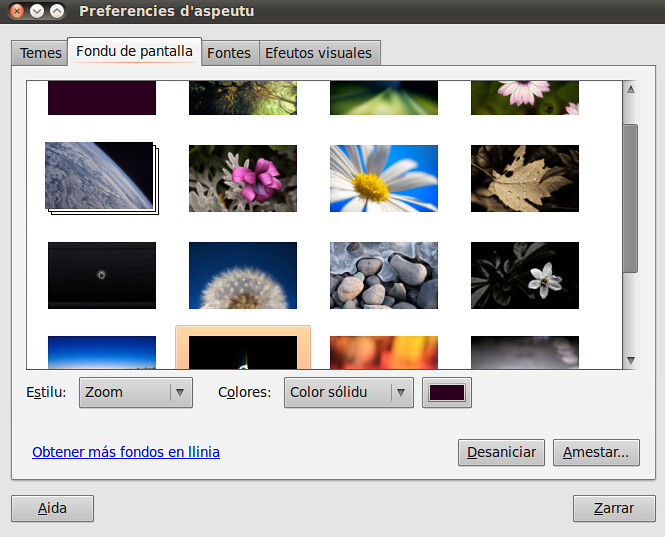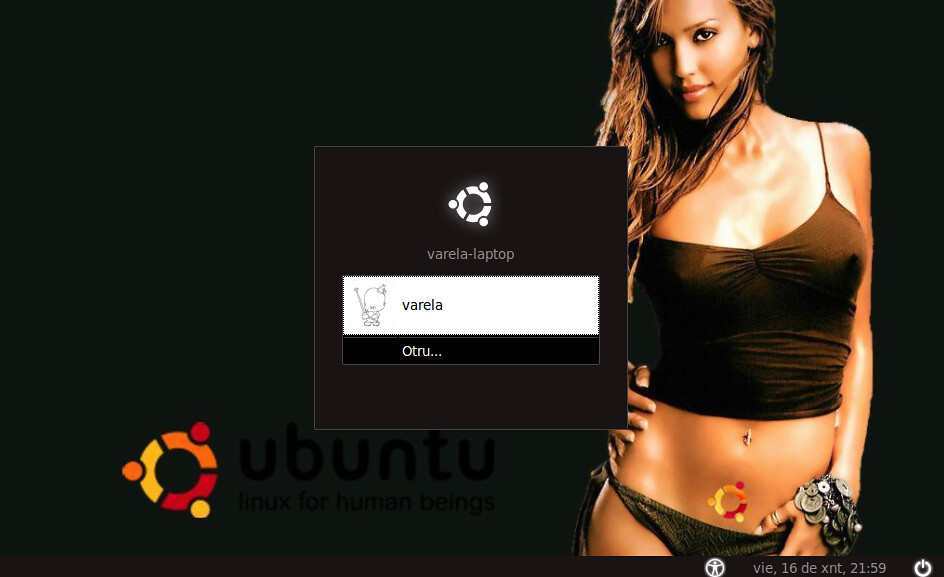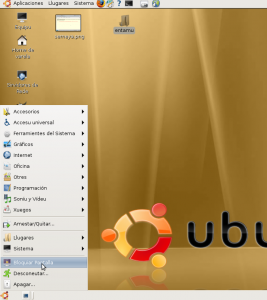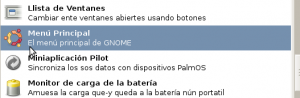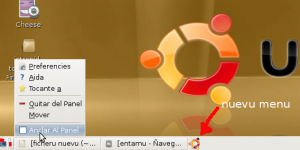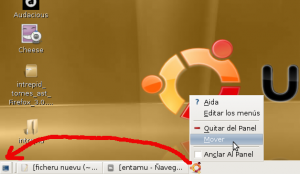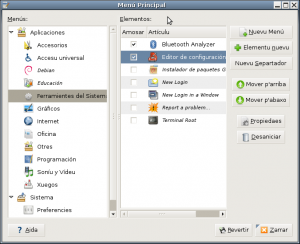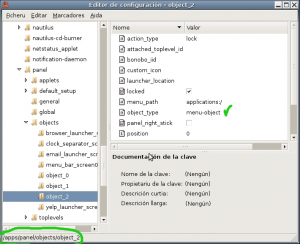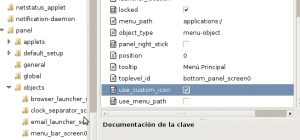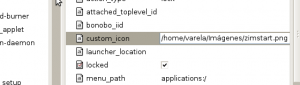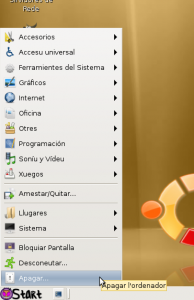Güei vamos ver en Ta pa Ponga cómo amestar un Botón d’aniciu al panel y ponelu al gustu. Ye verdá que tenemos un menú igual na barra d’arriba, con tres seiciones, les famoses “Aplicaciones, Llugares, Sistema” pero ye que en Ta pa Ponga somos asina….
Esti botón qu’amestaremos, podemos ponelu tanto na barra superior como na inferior. Yo voi ponelu na d’abaxo y a manzorga. Au queremos llegar ye a esto:
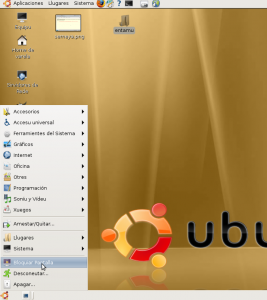
Pa ello, calcamos nel panel inferior col botón drechu, seleicionamos Amestar al Panel…, y nel cuadru que se nos abre, escoyemos esta opción:
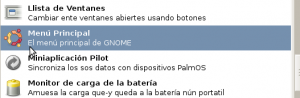
Decatáivos que ye Menu Principal, (y non Barra de Menu, que ye la de “Aplicaciones, Llugares, Sistema”)
Apareceravos ésto:
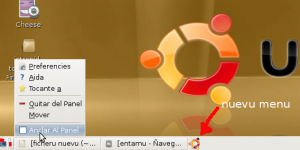
Na imaxe d’arriba yá vemos el nuevu menú. Hai que movelu a manzorga. Los elementos tan davezu “anclaos” al panel, y nun puen movese. Tenemos que desanclalos. Col botón drechu enriba de los elementos, seleicionamos “Anclar al Panel” y desmarcamos el caxellu. Púnxevos unos puntos bermeyos enriba de los elementos que hai. (El separtador ye tamién un elementu, y hai que desanclalu)
Una vegada fecho eso, movemos el nuevu botón de menú.
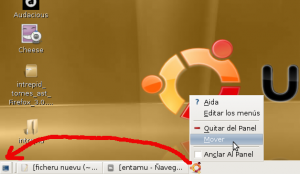
y anclamos otra vegada tolos elementos

Ya tenemos el nuesu botón de menú. Agora vamos a personalizalu. Podemos camuda-y l’aspeutu y poner por exemplu éstos:




Podeis poner cualesquier imaxe o logu, la vuesa cara, el escudu del vuesu equipu de ḥoquei xelu preferíu, lo que queráis, siempres que tea en formatu .png. Descargamos una imaxe de botón como les d’arriba, y metémosla nuna carpeta o direutoriu pa dempués.
Pa facelo, echaremos mano del Editor de Configuración. Vien desactiváu por defeutu.. asina que vamos a activalu: En Sistema–>Preferencies–>Menu Principal, calcáis en Ferramientes del Sistema (na ventana esquierda), y activáis el caxellu de Editor de configuración (ventana drecha) y llueu Zarrar.
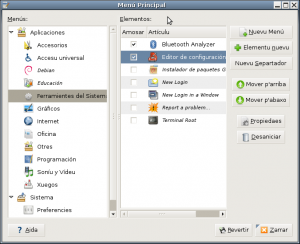
Agora yá podemos alcontralu nel menú Aplicaciones—>Ferramientes del Sistema. Abrímoslu y vamos a /apps/panel/objects
Alcontraremos dellos object_0, object_1 , object_2… Fixarémonos namás nel que tenga na ventana drecha la variable object_type=menu-object. (Nel mio casu ye’l object_2, que na ventana de la drecha tien object_type=menu-object) Si por exemplu, trae: object_type=launcher-object, nun ye el que hai que camudar.
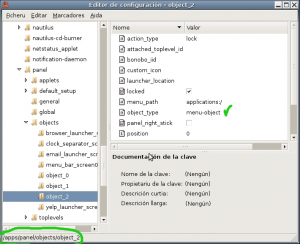
Yá vamos finando. Na ventana de la drecha vamos a les variables use_custom_icon, que conseñamos,
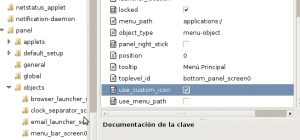
y la variable custom_icon au pondremos el camín au s’alcuentra el nuesu botón .png
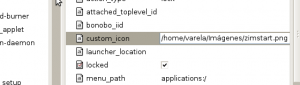
Automáticamente yá adicamos los cambeos…. 😀
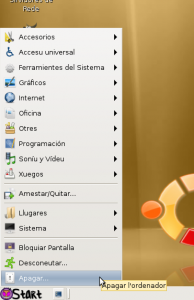
Llisto. Botón d’aniciu personalizáu. Saludos